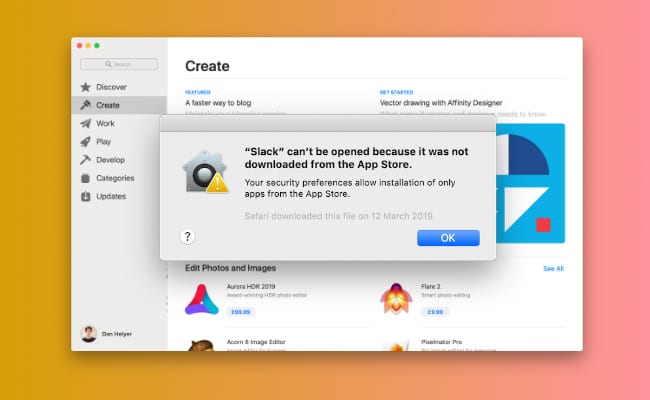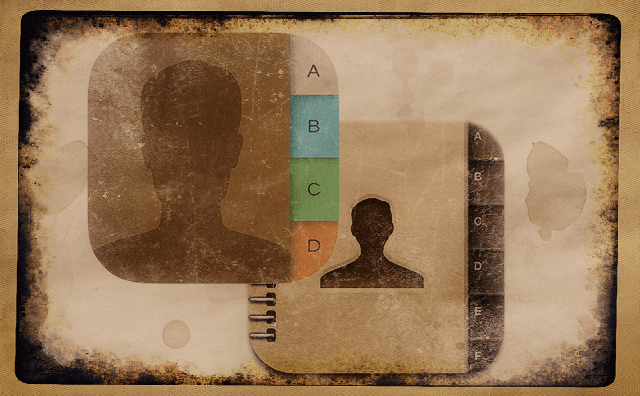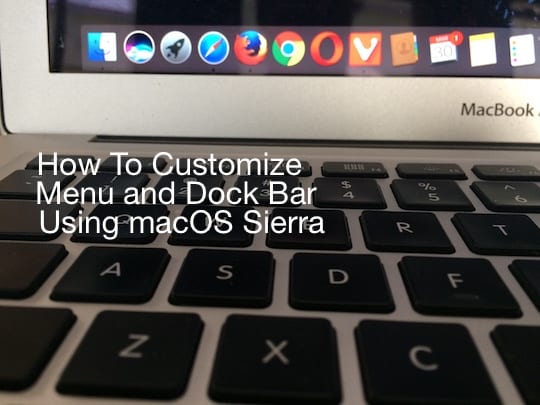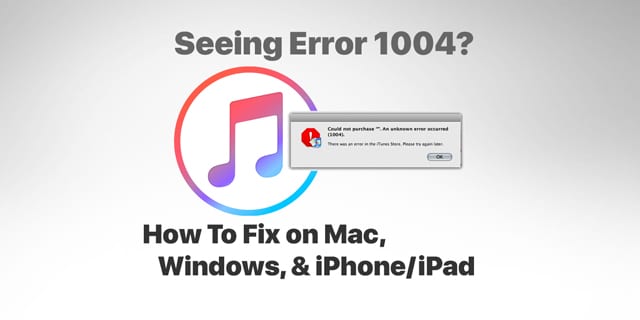Два обходных пути для одновременного удаления нескольких контактов Apple
Может быть, это бывший значимый друг или старый сотрудник по сетям, бывший коллега или одноклассник по курсу, который вы прошли много лет назад. В любом случае, скорее всего, ваше приложение «Контакты» засорено случайными телефонными номерами и контактной информацией.
СВЯЗАННЫЙ:
Вы, конечно, можете пройти и вручную удалить каждый нерелевантный контакт. Но если вы хотите сделать процесс немного быстрее, вариантов не так много.
Это связано с тем, что Apple по той или иной причине не допускает массового или пакетного удаления на некоторых из своих самых популярных устройств. В Приложение “Контакты” на iOS даже не позволяет выбрать несколько контактов – вам придется вручную вводить каждую карточку контакта отдельно.
Используйте iCloud.com
Платформа веб-браузера iCloud – это часть экосистемы Apple, о которой часто забывают. Вы можете не знать, что он существует – и даже если вы знаете, вы можете не знать точно, что он делает.
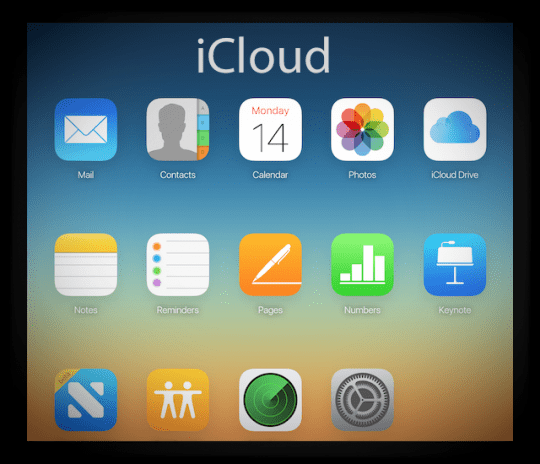
Это совершенно другая тема, но чрезвычайно удобная и довольно скрытая функция iCloud.com – это возможность выбрать несколько контактов и удалить их все сразу.
Для использования этой функции вам понадобится Mac или ПК, так что это не самый удобный вариант. Но, по сравнению с собственными возможностями iOS, это похоже на волшебство. Вот как это сделать.
Первый
Имейте в виду, что вам необходимо использовать iCloud в своей учетной записи Apple, и эта функция должна быть включена на всех ваших устройствах.
Точно так же вам необходимо включить Контакты в iCloud на всех ваших устройствах, чтобы изменения синхронизировались.
Вы можете сделать это, перейдя в Настройки -> (Ваша Apple ID-карта) -> iCloud. Убедитесь, что переключатель рядом с контактами включен.
Процесс
После того, как вы разработали настройки бэкэнда iCloud, вы действительно можете приступить к удалению своих контактов.
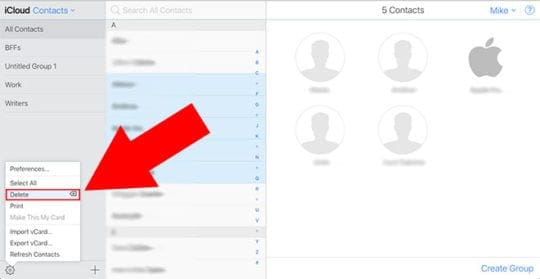
- Перейдите на iCloud.com в своем любимом веб-браузере.
- Войдите, используя свой Apple ID и пароль. Возможно, вам потребуется подтвердить логин с помощью двухфакторной аутентификации.
- На главной странице iCloud.com щелкните значок Приложение “Контакты”.
- Отсюда вы можете выделить несколько контактов одновременно, удерживая нажатой клавишу Control.
- С Клавиша управления удерживается, прокрутите вниз и выберите контакты, которые хотите удалить.
- Потом, нажмите на Настройки значок в нижнем левом углу экрана.
- Выбрать удалять.
- Подтвердите удаление, нажав нажав Удалить во всплывающем окне.
Поскольку iCloud передает изменения, сделанные на одном устройстве, на все остальные в вашей учетной записи, эти контакты теперь должны быть удалены на всех других ваших устройствах.
Используйте стороннее приложение
Хотя использование iCloud.com – удобный способ пакетного удаления контактов, тот факт, что для этого требуется Mac и поддержка iCloud, не сработает для всех.
Независимо от того, есть ли у вас настольный компьютер или ноутбук или вы просто не используете iCloud, потому что ваш iPhone – ваше единственное устройство Apple, существуют другие варианты пакетного удаления контактов.
Войдите в сторонние приложения. В App Store есть множество приложений, которые позволяют использовать более мощные и тонкие функции управления контактами.
Вероятно, вы найдете ту, которая вам понравится, но мы можем лично порекомендовать Группы.
Группы – это бесплатное приложение, которое предлагает ряд инструментов для связи с покупками внутри приложения. Но инструмент удаления нескольких контактов можно использовать в бесплатной версии.
Это не самое обновленное или эстетичное приложение, но оно отлично подходит для этой конкретной задачи. Вы можете скачать группы из App Store по этой ссылке.
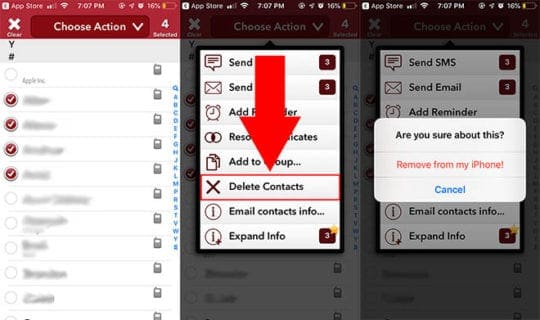
- Запустите группы на вашем устройстве iOS.
- Предоставьте Группам доступ к вашим контактам.
- В списке групп выберите Все контакты.
- Теперь вы можете пройти и выбрать все контакты, которые хотите удалить, нажав на кружок рядом с их именем.
- Нажмите на Выбрать действие вверху экрана.
- Во всплывающем меню выберите Удалить контакты…
- Затем нажмите на Удалите из моего iPhone! для подтверждения удаления.
Как только вы закончите, вы захотите войти в фактическое приложение «Контакты», чтобы дважды проверить, что контакты были удалены.
Опять же, если вы используете iCloud для синхронизации контактов, эти изменения также должны быть внесены на всех других ваших устройствах Apple.
Надеемся, советы вам пригодились! Сообщите нам, если у вас есть какие-либо комментарии или советы.